MyEclipse建立SpringMVC入门HelloWorld项目
一、首先,建立空的web project项目:
1.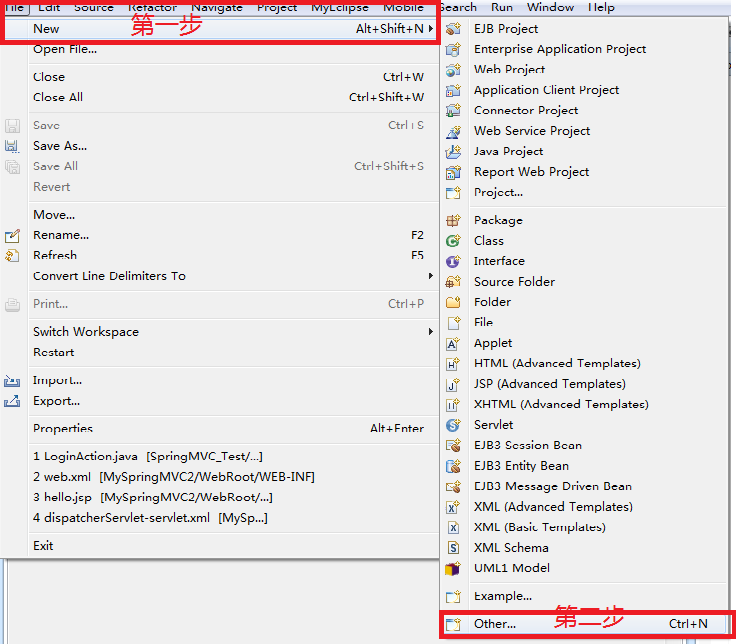
2.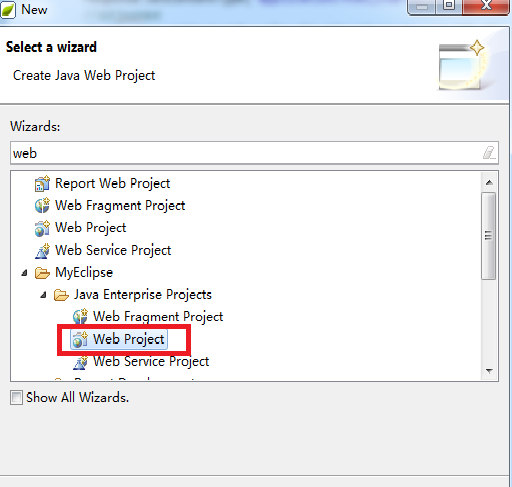
3.
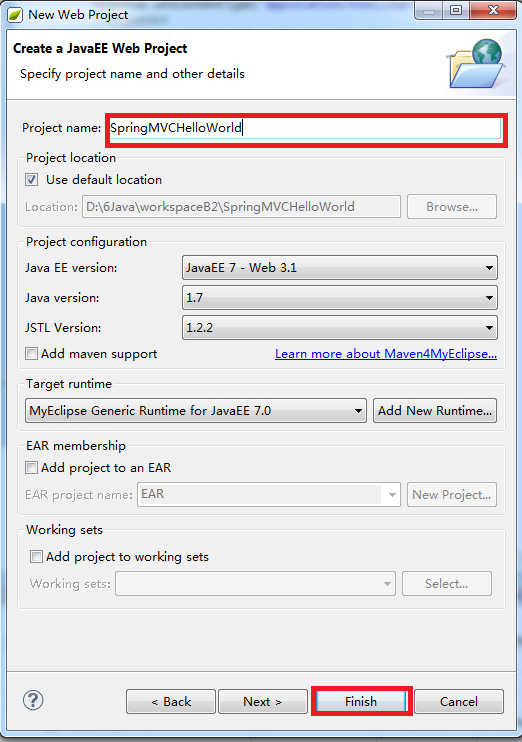
二、其次,导入先关jar包
1.将jar包导入SpringMVCHelloWorld\WebRoot\WEB-INF\lib目录下
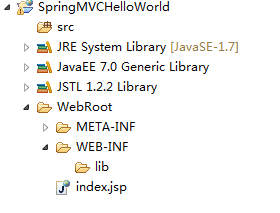
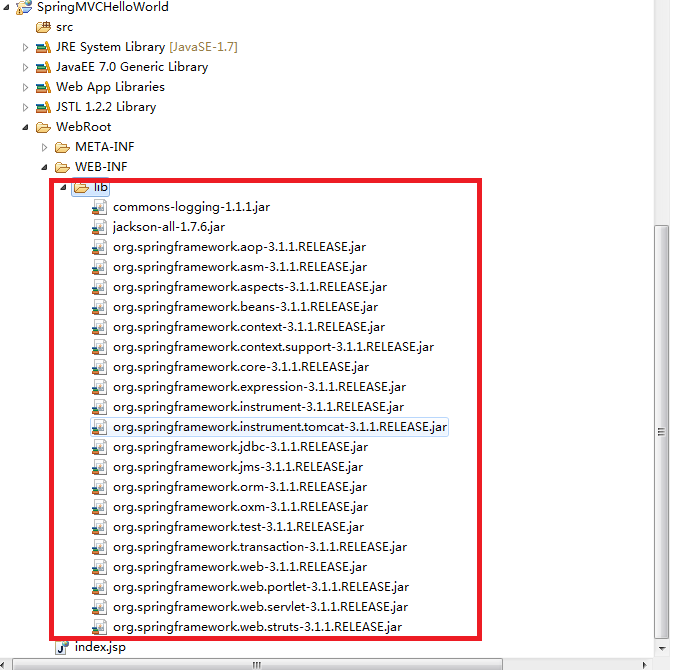
三、接下来修改web.xml文件,在web中,指定我们的DispatcherServlet。(从这里进入SpringMVC的可控范围)。
1.
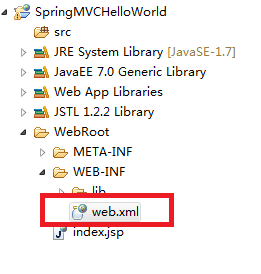
2.web.xml中的内容如下:
<?xml version="1.0" encoding="UTF-8"?>
<web-app xmlns:xsi="http://www.w3.org/2001/XMLSchema-instance" xmlns="http://java.sun.com/xml/ns/javaee" xsi:schemaLocation="http://java.sun.com/xml/ns/javaee http://java.sun.com/xml/ns/javaee/web-app_3_0.xsd" id="WebApp_ID" version="3.0">
<servlet>
<servlet-name>dispatcherServlet</servlet-name>
<servlet-class>org.springframework.web.servlet.DispatcherServlet</servlet-class>
<load-on-startup>1</load-on-startup>
</servlet>
<servlet-mapping>
<servlet-name>dispatcherServlet</servlet-name>
<url-pattern>/</url-pattern>
</servlet-mapping>
</web-app>
四、添加dispatcherServlet-servlet.xml文件
1.添加新文件至如下位置
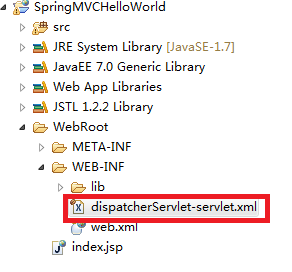
2. dispatcherServlet-servlet.xml内容如下:
<?xml version="1.0" encoding="UTF-8"?>
<beans xmlns="http://www.springframework.org/schema/beans"
xmlns:xsi="http://www.w3.org/2001/XMLSchema-instance"
xmlns:context="http://www.springframework.org/schema/context"
xmlns:mvc="http://www.springframework.org/schema/mvc"
xsi:schemaLocation="http://www.springframework.org/schema/mvc
http://www.springframework.org/schema/mvc/spring-mvc-3.1.xsd
http://www.springframework.org/schema/beans
http://www.springframework.org/schema/beans/spring-beans-3.0.xsd
http://www.springframework.org/schema/context
http://www.springframework.org/schema/context/spring-context-3.0.xsd">
<!-- 自动扫描的包名 -->
<context:component-scan base-package="com.Ace.controller"></context:component-scan>
<!-- 默认的注解映射的支持 -->
<mvc:annotation-driven />
<!-- 视图解释类 -->
<bean
class="org.springframework.web.servlet.view.InternalResourceViewResolver">
<property name="prefix" value="/WEB-INF/Views/" />
<!--可为空,方便实现自已的依据扩展名来选择视图解释类的逻辑 -->
<property name="suffix" value=".jsp" />
</bean>
</beans>
其中:context:component-scan 指定了要扫描的Controller包。Prefix与suffix指明了路径的前缀与后缀。
五 添加Controller类。
1.添加一个Hello.java文件。包名如下:
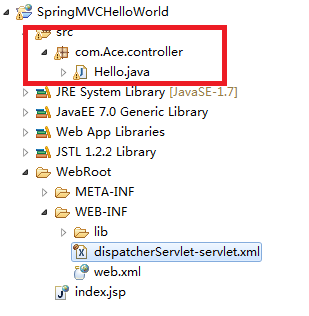
2. hello.java内容如下:
package com.Ace.controller;
import java.util.ArrayList;
import java.util.List;
import java.util.Map;
import javax.servlet.http.HttpServletRequest;
import javax.servlet.http.HttpServletResponse;
import org.springframework.stereotype.Controller;
import org.springframework.ui.Model;
import org.springframework.web.bind.annotation.RequestMapping;
import org.springframework.web.bind.annotation.RequestParam;
import org.springframework.web.bind.annotation.ResponseBody;
@Controller
public class Hello {
//hello world
@RequestMapping(value="/hello")
public String hello(){
System.out.println("spring mvc hello world!");
return "hello";
}
//hello world
@RequestMapping(value="/ok")
@ResponseBody
public Object ok(){
System.out.println("ok");
List<String> list=new ArrayList<String>();
list.add("电视机");
list.add("冰箱");
list.add("山东省");
list.add("多发点");
list.add("D大调");
list.add("规范");
list.add("啦啦啦");
list.add("咯就是");
list.add("阿瓦尔");
return list;
}
}
六、 部署
1.配置在MyEclipse中配置自己安装的Tomcat
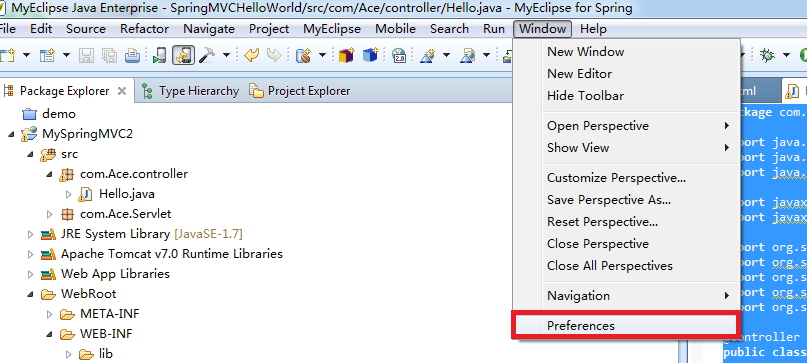
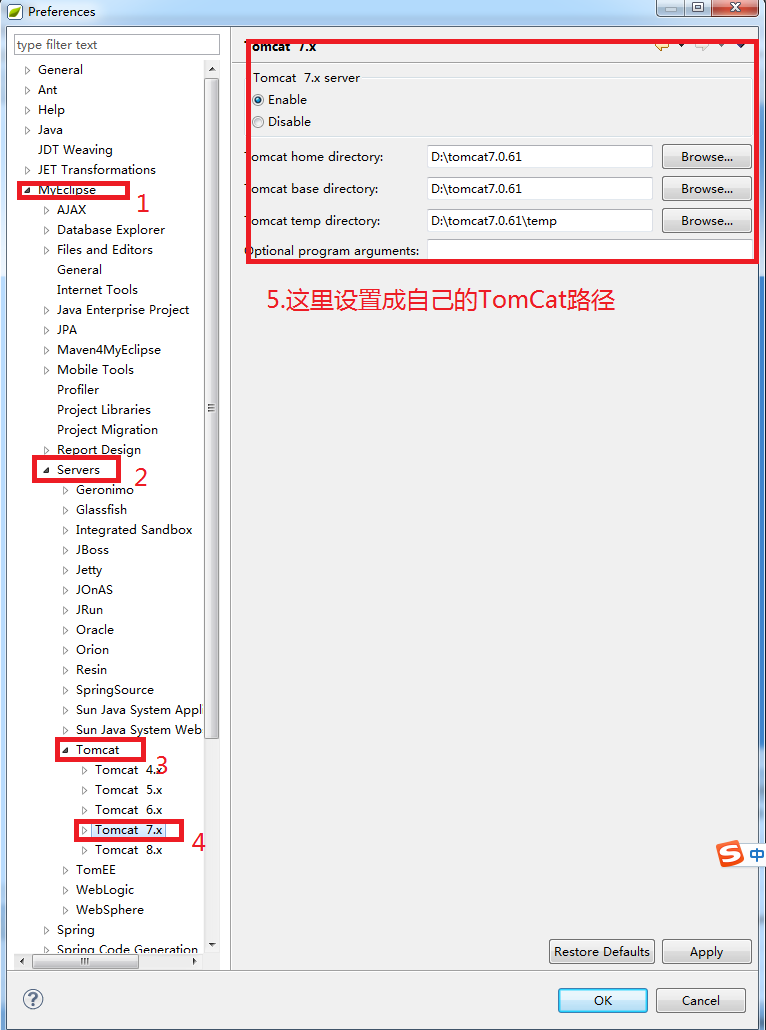
2.发布网站
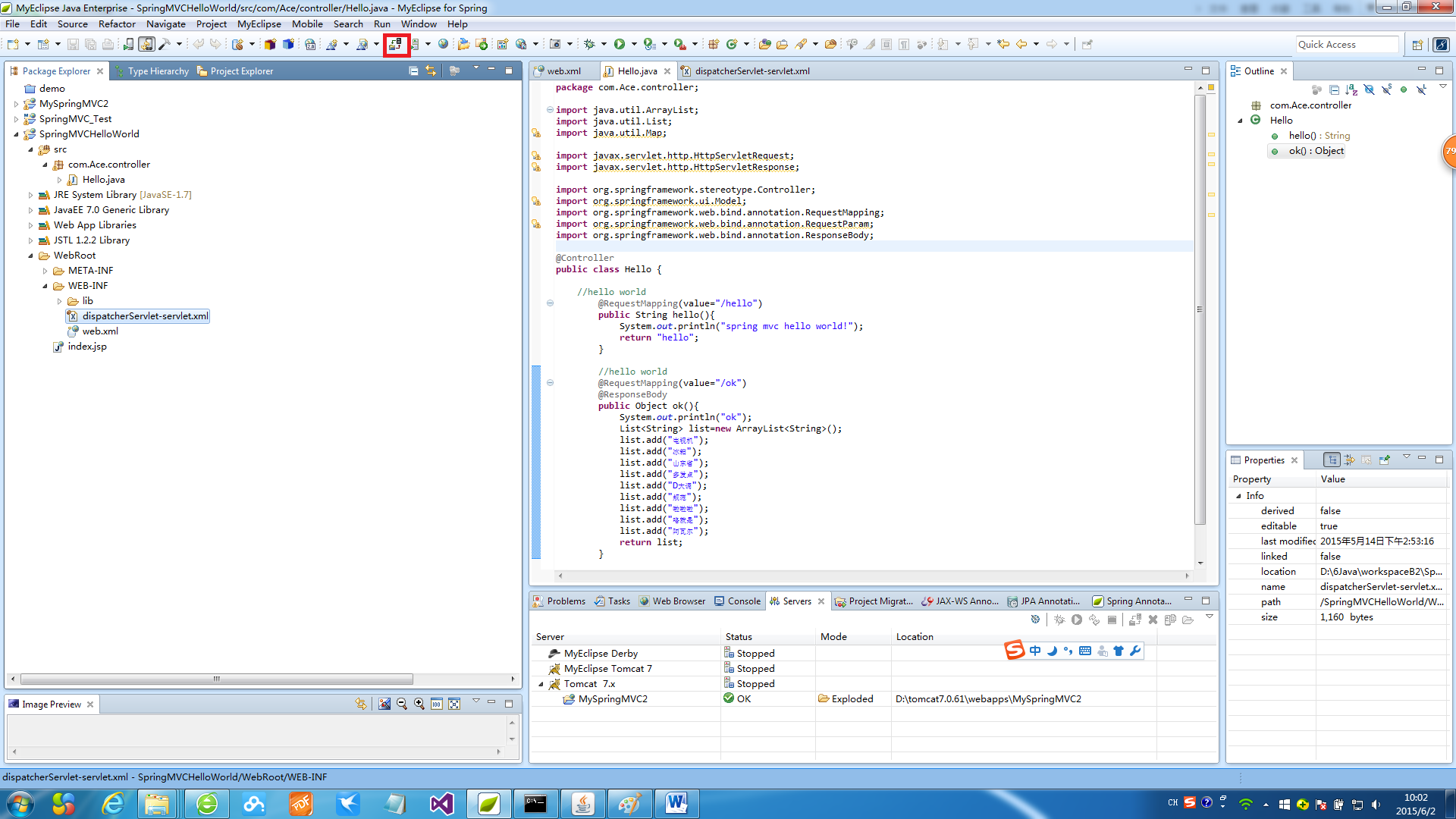
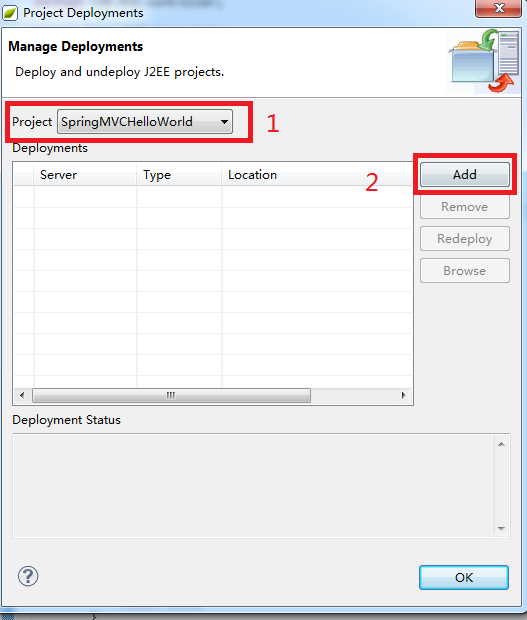
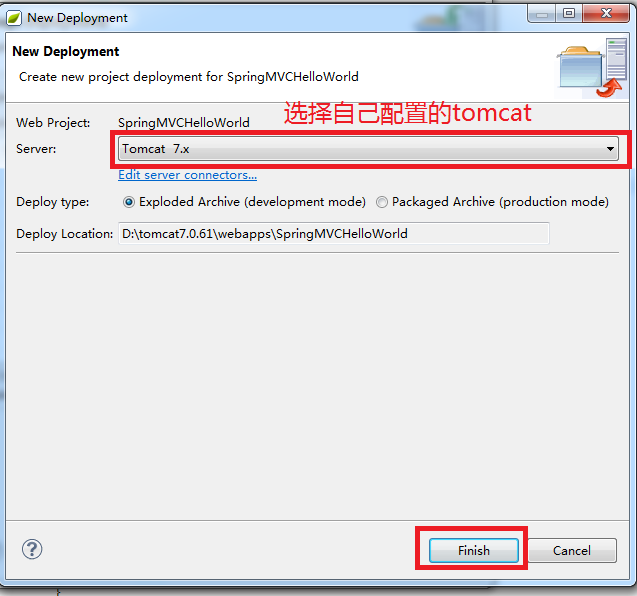
七、 启动tomcat,并在浏览器访问
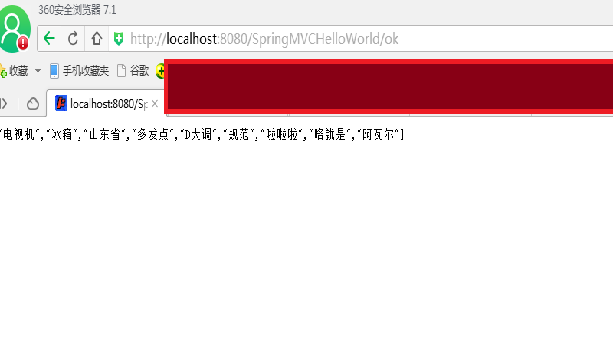
八、 补充
1.注意到刚才在Hello.java中的hello方法我们返回到了名为hello的View,结合我们的前后缀配置,我们首先应该建立/WEB-INF/Views/目录
结果如下
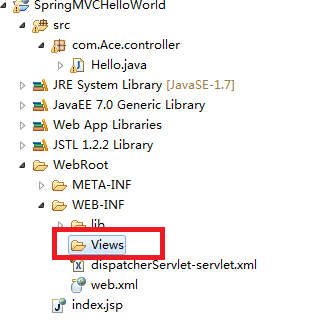
2.添加hello.jsp文件,结果如下
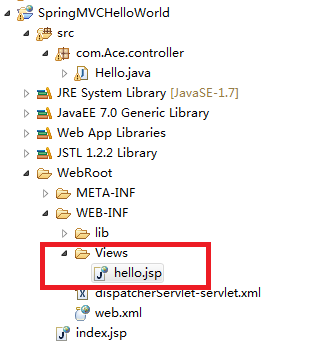
内容如下
<%@ page language="java" contentType="text/html; charset=UTF8"
pageEncoding="UTF8"%>
<!DOCTYPE html PUBLIC "-//W3C//DTD HTML 4.01 Transitional//EN" "http://www.w3.org/TR/html4/loose.dtd">
<html>
<head>
<meta http-equiv="Content-Type" content="text/html; charset=UTF8">
<title>Insert title here</title>
</head>
<body>
hello world,gogogo!
</body>
</html>
3.重启tomcat并发布网站后可以浏览如下网页
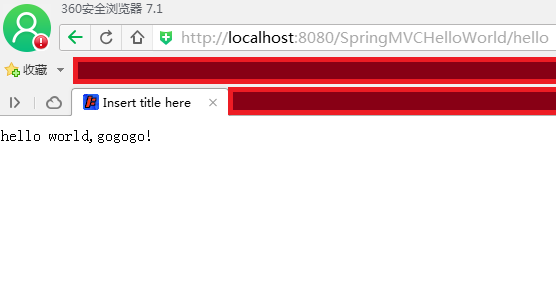
郑重声明:本站内容如果来自互联网及其他传播媒体,其版权均属原媒体及文章作者所有。转载目的在于传递更多信息及用于网络分享,并不代表本站赞同其观点和对其真实性负责,也不构成任何其他建议。




































